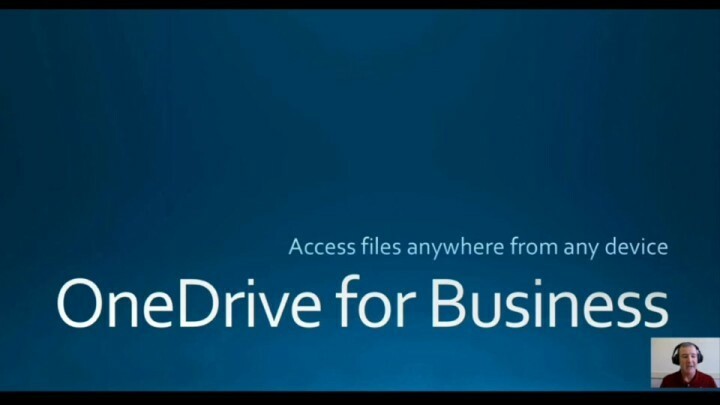
To oprogramowanie sprawi, że sterowniki będą działały, dzięki czemu będziesz chroniony przed typowymi błędami komputera i awariami sprzętu. Sprawdź teraz wszystkie sterowniki w 3 prostych krokach:
- Pobierz poprawkę sterownika (zweryfikowany plik do pobrania).
- Kliknij Rozpocznij skanowanie znaleźć wszystkie problematyczne sterowniki.
- Kliknij Zaktualizuj sterowniki aby uzyskać nowe wersje i uniknąć nieprawidłowego działania systemu.
- DriverFix został pobrany przez 0 czytelników w tym miesiącu.
OneDrive to rozwiązanie do przechowywania online firmy Microsoft dla użytkowników systemu Windows. Ten klient oferuje świetne funkcje synchronizacji, które można wykorzystać do tworzenia różnych operacje tworzenia kopii zapasowych ponieważ możesz wykorzystać dużą ilość miejsca do przechowywania online.
Jednak podczas korzystania z tej usługi firmy Microsoft mogą wystąpić pewne problemy, w tym problemy z małą ilością miejsca na dysku. W tym artykule wymienimy najlepsze rozwiązania, których możesz użyć, aby rozwiązać ten problem.
Napraw problem małej ilości miejsca na dysku w usłudze Windows 10 OneDrive dla Firm
Jednym z głównych problemów jest to, że OneDrive dla Firm zajmuje miejsce na dysku twardym, gdy synchronizuje pliki z folderami online. Jeśli więc miejsce na dysku jest ograniczone, podczas próby synchronizacji plików może wystąpić problem z małą ilością miejsca na dysku. Oczywiście możesz użyć różnych metod aby zwolnić miejsce na dysku.
Oto, w jaki sposób możemy wybrać zapisywanie plików tylko online.
Użyj klienta synchronizacji nowej generacji OneDrive dla Firm Business
- Najpierw pobierz klienta synchronizacji nowej generacji OneDrive dla firm na urządzenie z systemem Windows 10. Podpowiedź: jest to najnowsza wersja OneDrive dla Firm (OneDrive.exe) – więc może być konieczne przejście z Groove.exe na onedrive.exe. Oczywiście, jeśli już używasz onedrive.exe, możesz już wznowić następujące kroki.
- Zainstaluj oprogramowanie, postępując zgodnie z instrukcjami wyświetlanymi na ekranie.
- Przejdź do klienta OneDrive i utwórz nowy folder.
- Tam umieść wszystkie pliki, które muszą być zsynchronizowane.
- Proces synchronizacji zostanie zainicjowany; poczekaj, aż się zakończy.
- Następnie znajdź ikonę OneDrive Next Gen Sync Client na pasku zadań (wystarczy kliknąć strzałkę znajdującą się obok zegara).
- Kliknij tę ikonę prawym przyciskiem myszy i przejdź do Ustawienia -> Konto -> Wybierz foldery.
- Upewnij się, że odznaczyłeś folder, który został wcześniej utworzony.
- Kliknij OK, aby zapisać ustawienia.
- Ten folder zostanie teraz usunięty z urządzenia z systemem Windows 10.
- Jednak Twoje dane będą nadal zapisywane w przestrzeni online OneDrive.
Ten sam proces można ukończyć, klikając prawym przyciskiem myszy ikonę OneDrive na pasku zadań i wybierając „odłącz”. W ten sposób możesz „powiedzieć” OneDrive, aby nie synchronizował folderów na dysku twardym.
Teraz będziesz mógł uzyskać dostęp do zsynchronizowanych plików lub przesłać dalsze dane do tego konkretnego folderu, tylko przechodząc do onedrive.live.com. Celem jest odznaczenie synchronizowanego folderu. W ten sposób zawartość pozostanie zapisana tylko online, a nie na dysku twardym.
Obawiamy się, że będziesz musiał powtórzyć ten proces za każdym razem, gdy zdecydujesz się zsynchronizować coś za pośrednictwem OneDrive dla Firm.
W ten sposób możesz rozwiązać problem małej ilości miejsca na dysku w usłudze OneDrive dla Firm. Jeśli masz inne podobne problemy podczas korzystania z klienta OneDrive w systemie Windows 10, skorzystaj z pola komentarzy poniżej.
POWIĄZANE HISTORIE DO SPRAWDZENIA:
- Jak ponownie zainstalować OneDrive w systemie Windows 10 S
- Napraw „Twój folder OneDrive nie może zostać utworzony w wybranej lokalizacji”
- OneDrive Files On-Demand wyświetla teraz więcej szczegółów pobierania
![OneDrive utknął na ekranie Szukasz zmian? [Pełna poprawka]](/f/98eaf00070d3253893b775cd0a6695a0.jpg?width=300&height=460)

